这篇文章主要为大家展示了“Docker如何开启TLS和CA认证”,内容简而易懂,条理清晰,希望能够帮助大家解决疑惑,下面让小编带领大家一起研究并学习一下“Docker如何开启TLS和CA认证”这篇文章吧。
查看服务器主机名
hostname

auto-generate-docker-tls-ca.sh
# !/bin/bash # 一键生成TLS和CA证书 # Create : 2021-08-25 # Update : 2021-08-25 # @Autor : wuduoqiang # 服务器主机名 SERVER="6c377ffb8e86" # 密码 PASSWORD="2cx&BUjsV4u%3TW9" # 国家 COUNTRY="CN" # 省份 STATE="海南省" # 城市 CITY="海口市" # 机构名称 ORGANIZATION="小强崽公司" # 机构单位 ORGANIZATIONAL_UNIT="小强崽单位" # 邮箱 EMAIL="875667601@qq.com" # 生成CA密钥 openssl genrsa -aes256 -passout pass:$PASSWORD -out ca-key.pem 2048 # 生成CA证书 openssl req -new -x509 -passin "pass:$PASSWORD" -days 3650 -key ca-key.pem -sha256 -out ca-cert.pem -subj "/C=$COUNTRY/ST=$STATE/L=$CITY/O=$ORGANIZATION/OU=$ORGANIZATIONAL_UNIT/CN=$SERVER/emailAddress=$EMAIL" # 生成服务端密钥 openssl genrsa -out server-key.pem 2048 # 生成服务端证书签名的请求文件 openssl req -subj "/CN=$SERVER" -new -key server-key.pem -out server-req.csr # 生成服务端证书 openssl x509 -req -days 3650 -in server-req.csr -CA ca-cert.pem -CAkey ca-key.pem -passin "pass:$PASSWORD" -CAcreateserial -out server-cert.pem # 生成客户端密钥 openssl genrsa -out client-key.pem 2048 # 生成客户端证书签名的请求文件 openssl req -subj '/CN=client' -new -key client-key.pem -out client-req.csr # 生成客户端证书 sh -c 'echo "extendedKeyUsage=clientAuth" >> extfile.cnf' openssl x509 -req -days 3650 -in client-req.csr -CA ca-cert.pem -CAkey ca-key.pem -passin "pass:$PASSWORD" -CAcreateserial -out client-cert.pem -extfile extfile.cnf # 更改密钥权限 chmod 0400 ca-key.pem server-key.pem client-key.pem # 更改证书权限 chmod 0444 ca-cert.pem server-cert.pem client-cert.pem # 删除无用文件 # rm ca-cert.srl client-req.csr server-req.csr extfile.cnf
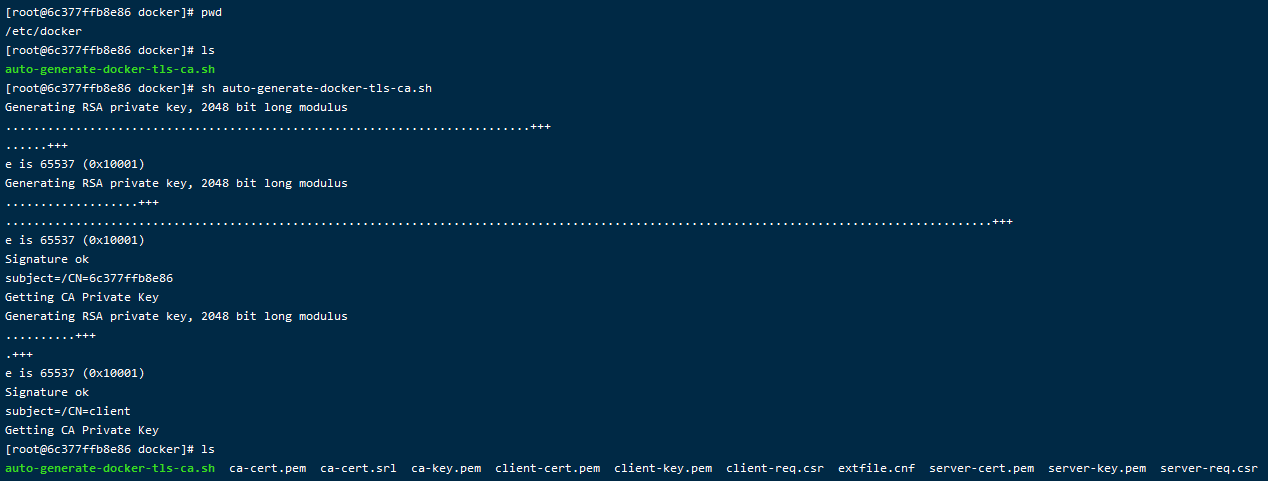
文件说明
ca.srl:CA签发证书的序列号记录文件 ca-cert.pem:CA证书 ca-key.pem:CA密钥 server-key.pem:服务端密钥 server-req.csr:服务端证书签名请求文件 server-cert.pem:服务端证书 client-key.pem:客户端密钥 extfile.cnf:客户端证书扩展配置文件 client-req.csr:客户端证书签名请求文件 client-cert.pem:客户端证书
命令解析
# -subj /C=$COUNTRY/ST=$STATE/L=$CITY/O=$ORGANIZATION/OU=$ORGANIZATIONAL_UNIT/CN=$SERVER/emailAddress=$EMAIL -subj 是 指定证书申请人的信息 C 是 Country Name ST 是 State or Province Name L 是 Locality Name O 是 Organization Name OU 是 Organizational Unit Name CN 是 Common Name emailAddress 是 Email Address
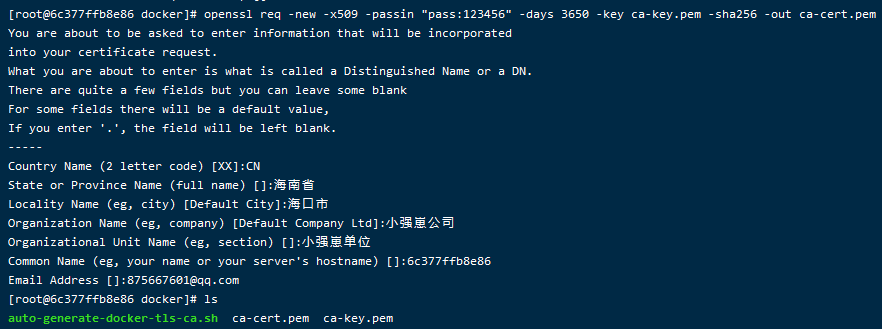
开启Docker的远程访问API
# 编辑文件 vim /etc/systemd/system/docker.service # 修改内容,注意证书的指定位置 ExecStart=/usr/bin/dockerd \ --tlsverify \ --tlscacert=/etc/docker/ca-cert.pem \ --tlscert=/etc/docker/server-cert.pem \ --tlskey=/etc/docker/server-key.pem \ -H unix:///var/run/docker.sock \ -H tcp://0.0.0.0:2375 # 重启服务 systemctl daemon-reload && systemctl restart docker
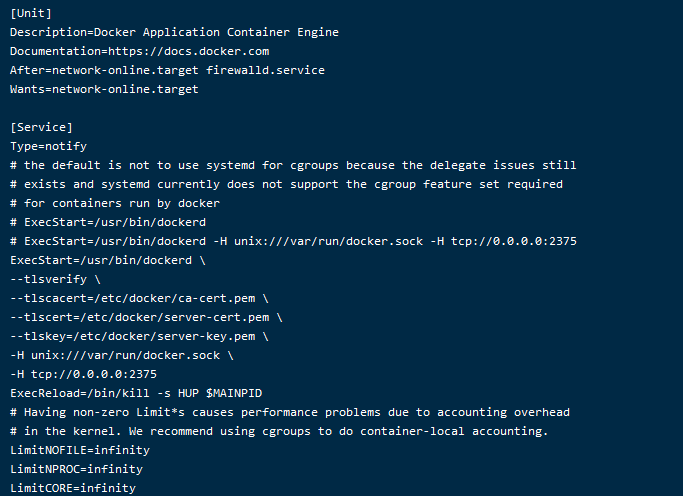
如果没有密钥和证书是连不上的
docker -H 192.168.8.248:2375 images

使用主机名没有密钥和证书也是连不上的
docker -H 6c377ffb8e86:2375 images

加上密钥和证书没有使用主机名也是连不上
curl https://192.168.8.248:2375/info --cert ./client-cert.pem --key ./client-key.pem --cacert ./ca-cert.pem

加上密钥和证书并且使用主机名就能访问
curl https://6c377ffb8e86:2375/info --cert ./client-cert.pem --key ./client-key.pem --cacert ./ca-cert.pem

添加凭证
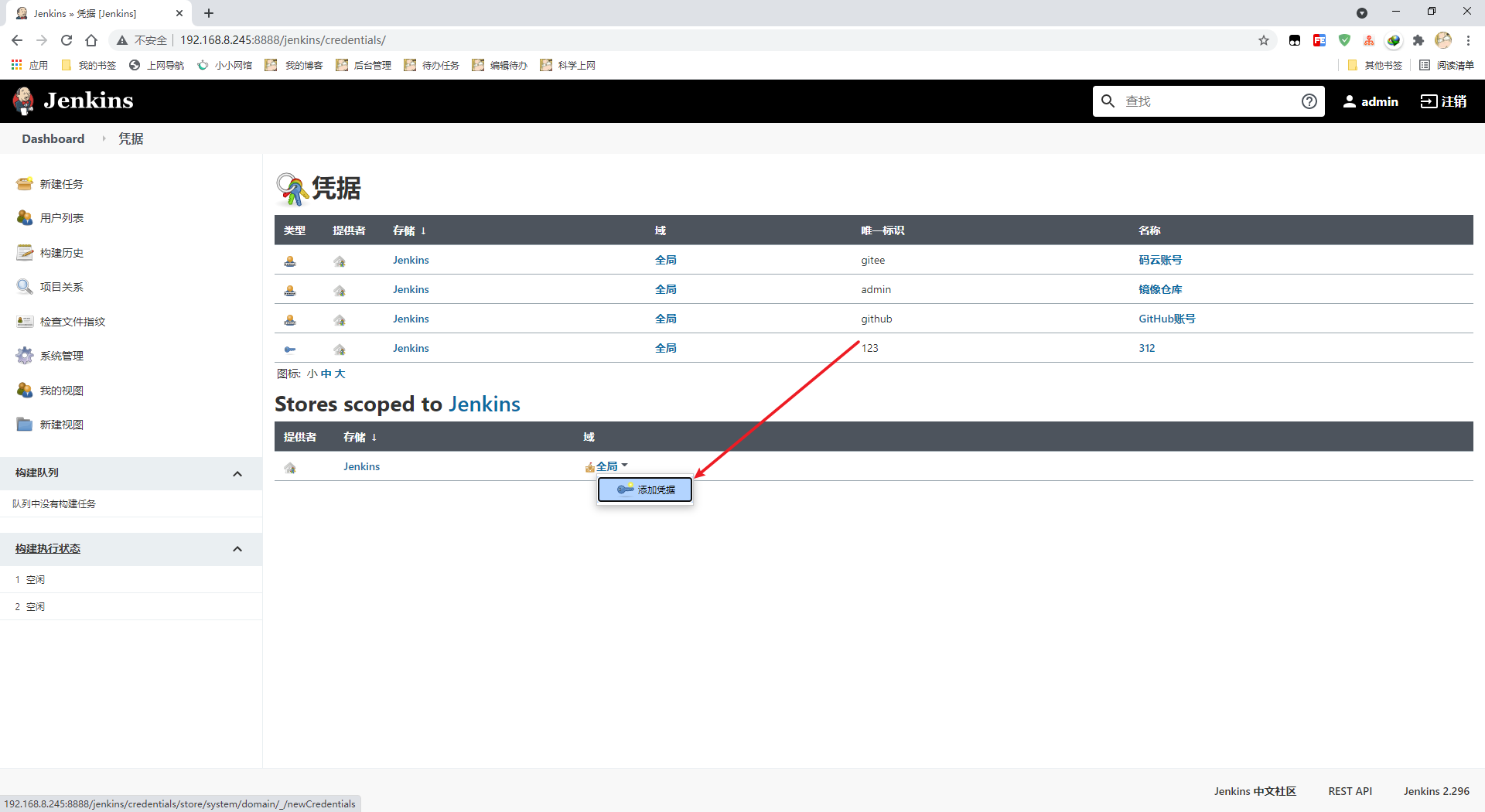
填写信息
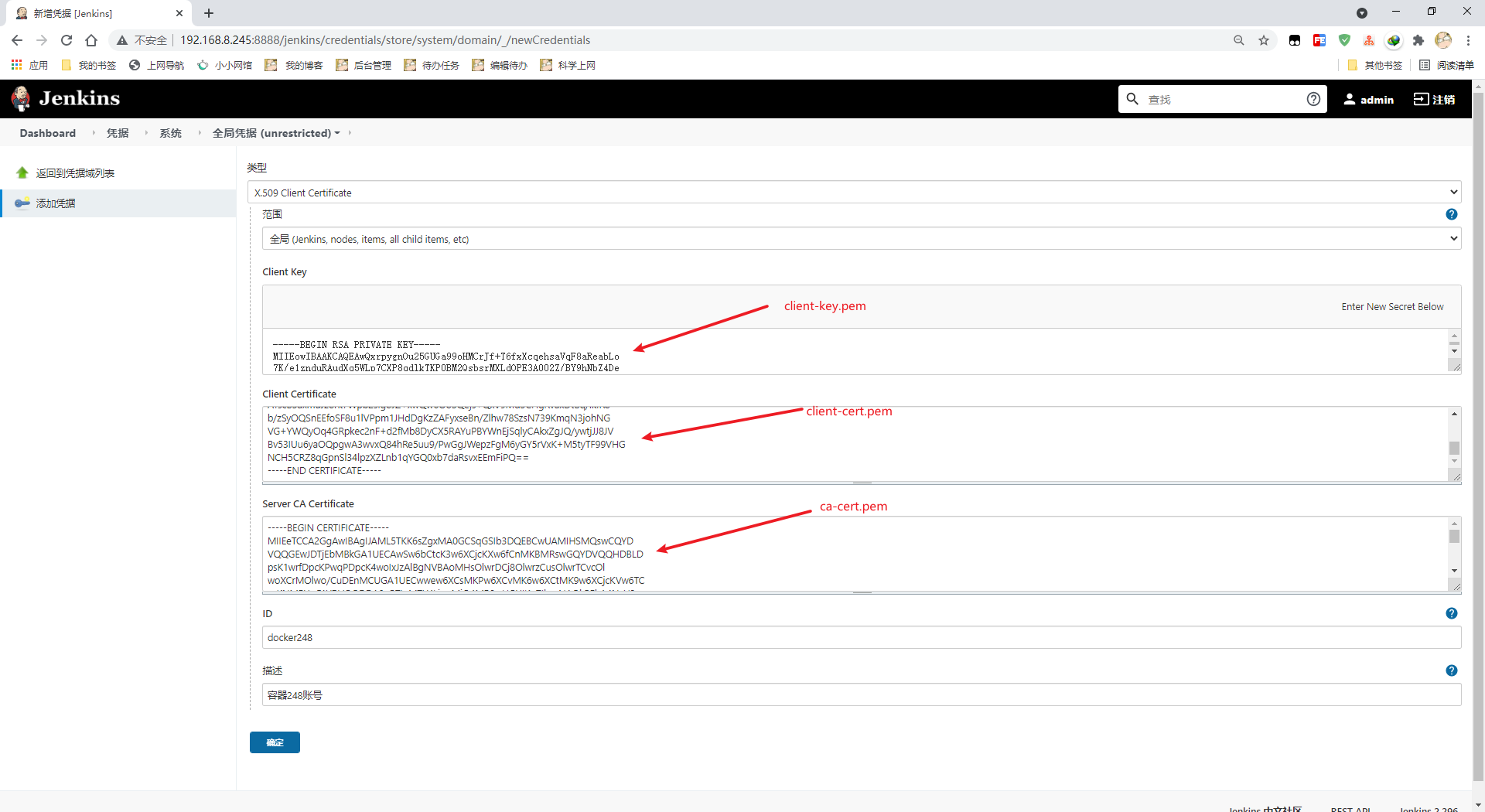
测试连接,注意这里要使用主机名
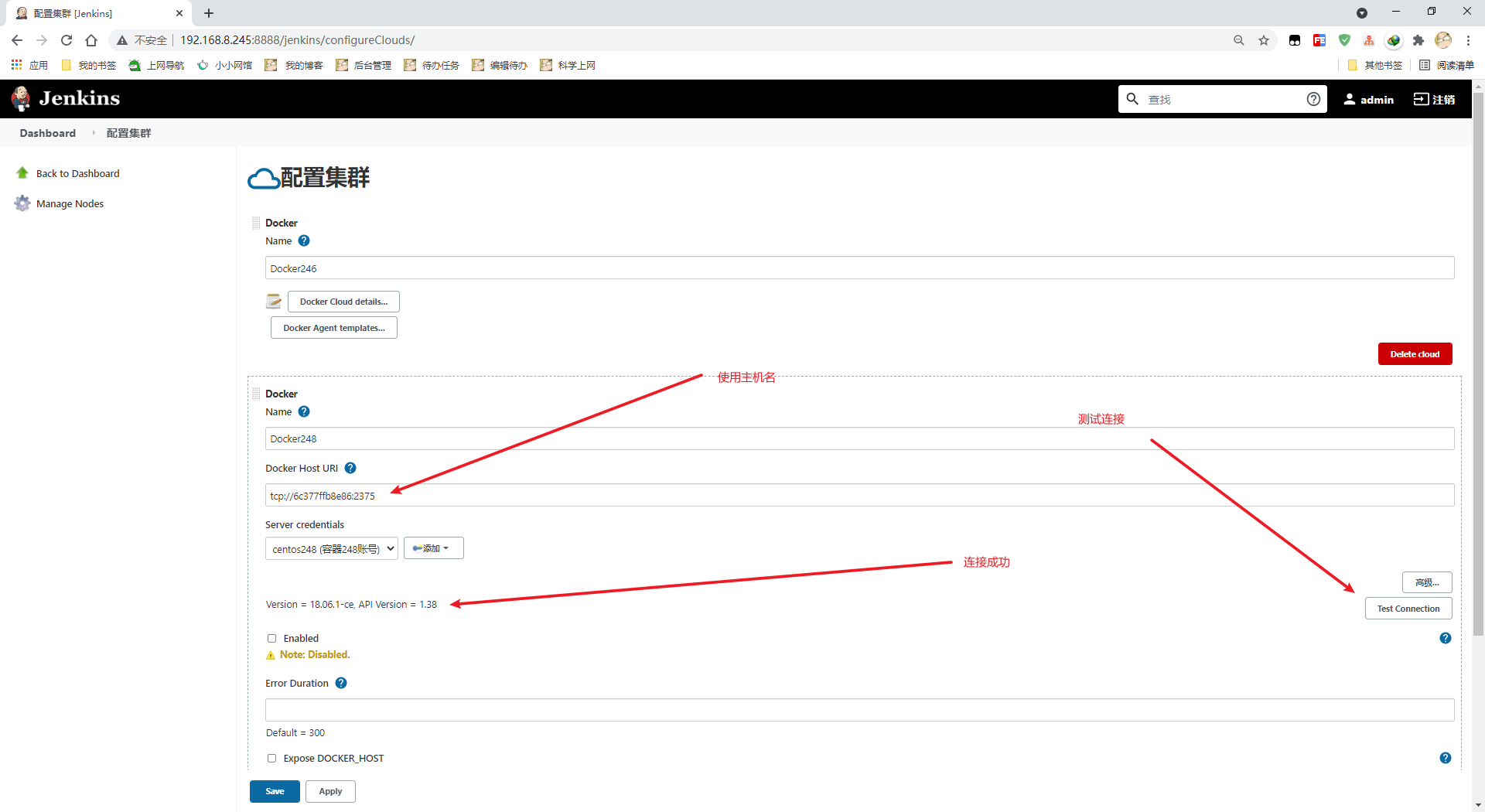
如果是docker安装的jenkins,则需要映射主机名
version: '3' services: jenkins: restart: always image: 192.168.8.247/xiaoqiangzai/jenkins:latest container_name: jenkins ports: - '8888:8080' - '50000:50000' volumes: - ./data/jenkins_home:/var/jenkins_home - ./data/war/jenkins.war:/usr/share/jenkins/jenkins.war environment: JENKINS_OPTS: "--prefix=/jenkins" extra_hosts: - "6c377ffb8e86:192.168.8.248"
选择客户端密钥和证书以及CA证书
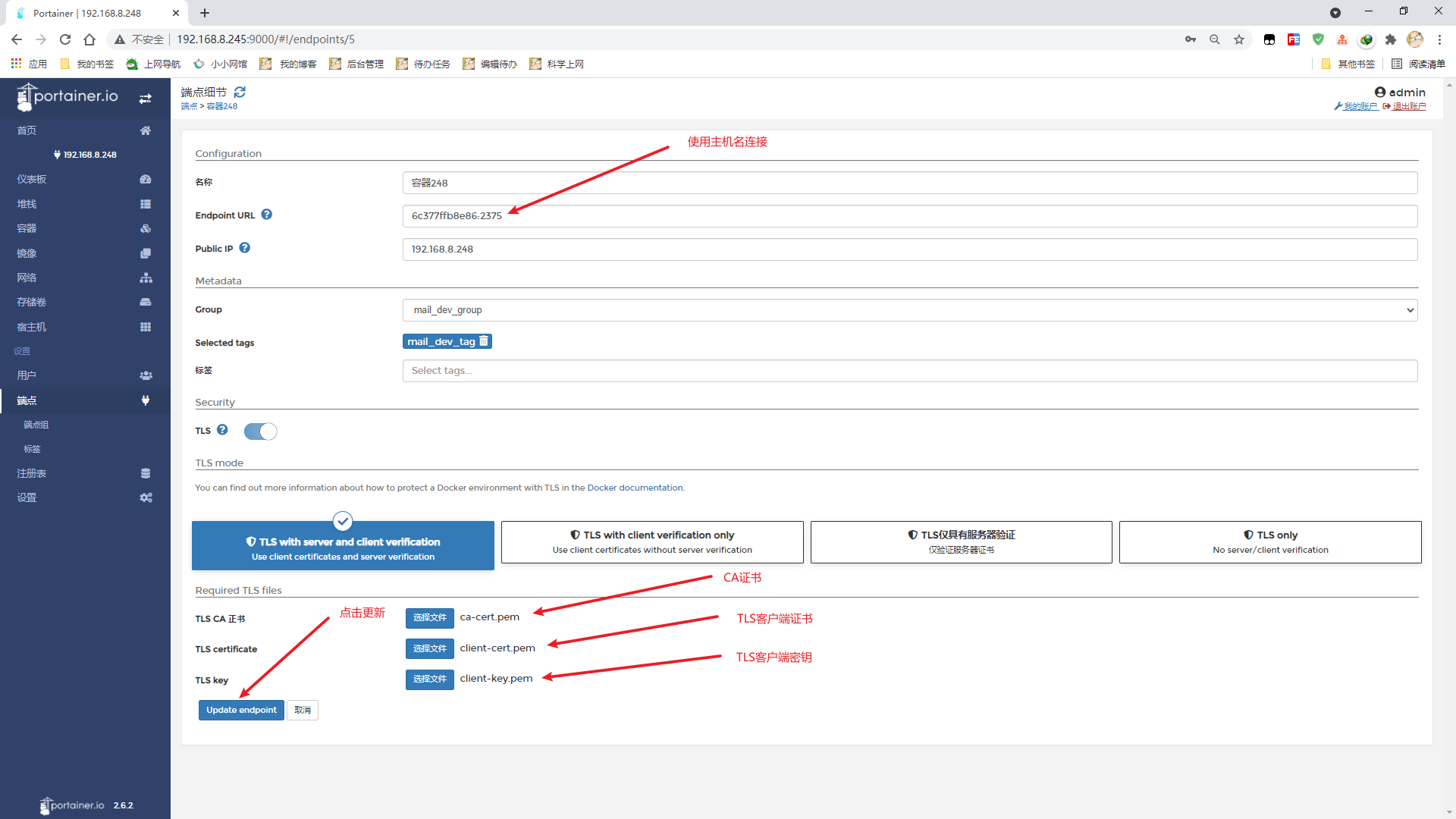
连接正常
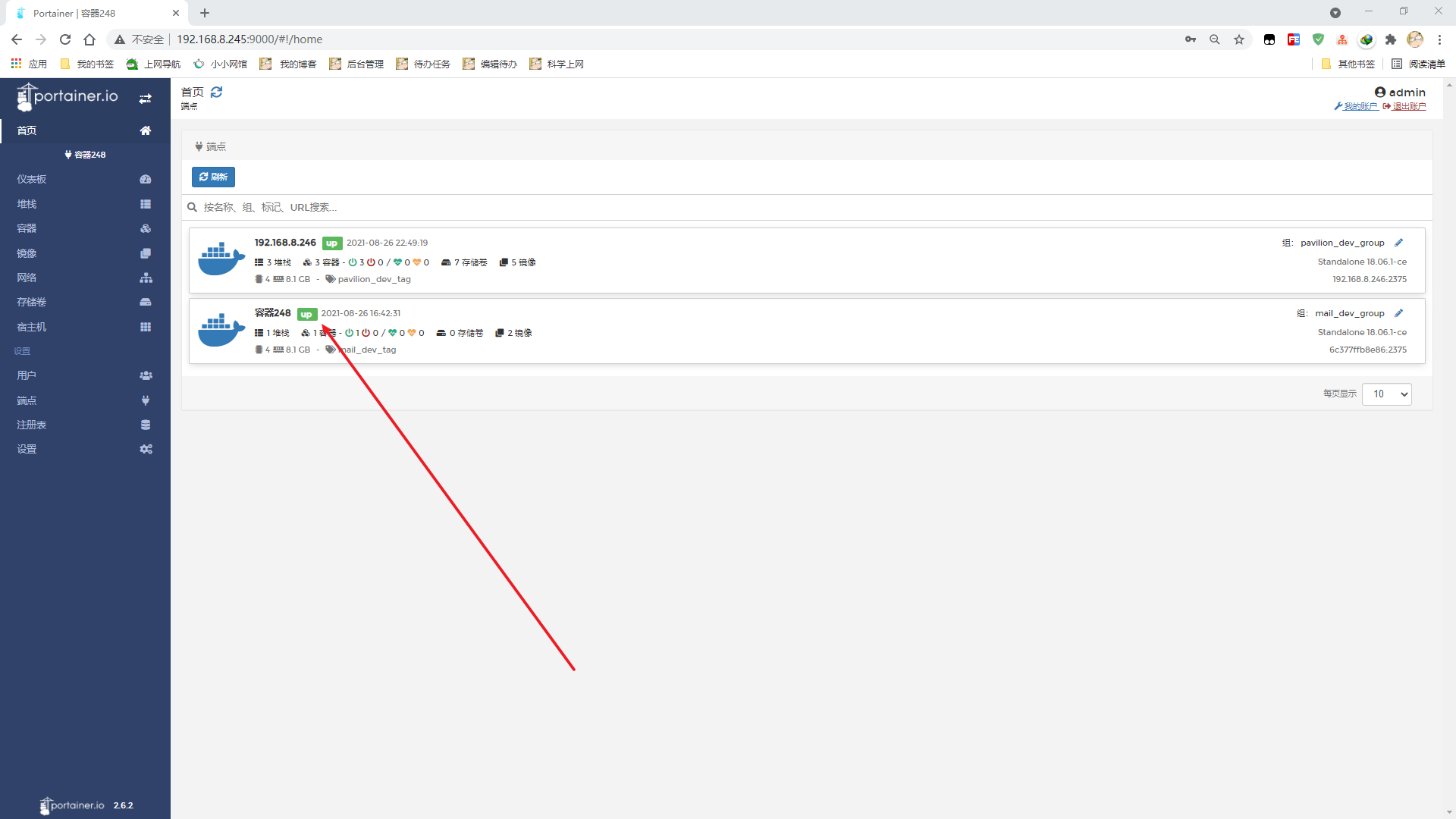
如果是docker安装的Portainer,则需要映射主机名
version: '3' services: portainer: restart: always image: portainer/portainer-ce:latest container_name: portainer privileged: true ports: - '9000:9000' volumes: - ./data/data:/data - ./data/public:/public extra_hosts: - "6c377ffb8e86:192.168.8.248"
以上是“Docker如何开启TLS和CA认证”这篇文章的所有内容,感谢各位的阅读!相信大家都有了一定的了解,希望分享的内容对大家有所帮助,如果还想学习更多知识,欢迎关注亿速云行业资讯频道!
免责声明:本站发布的内容(图片、视频和文字)以原创、转载和分享为主,文章观点不代表本网站立场,如果涉及侵权请联系站长邮箱:is@yisu.com进行举报,并提供相关证据,一经查实,将立刻删除涉嫌侵权内容。